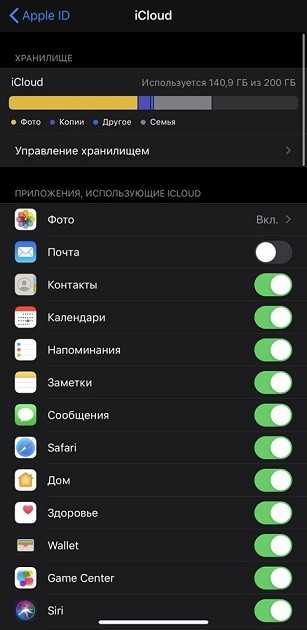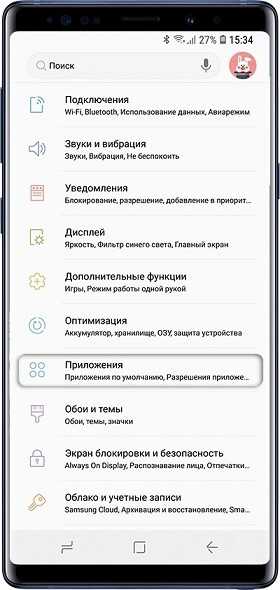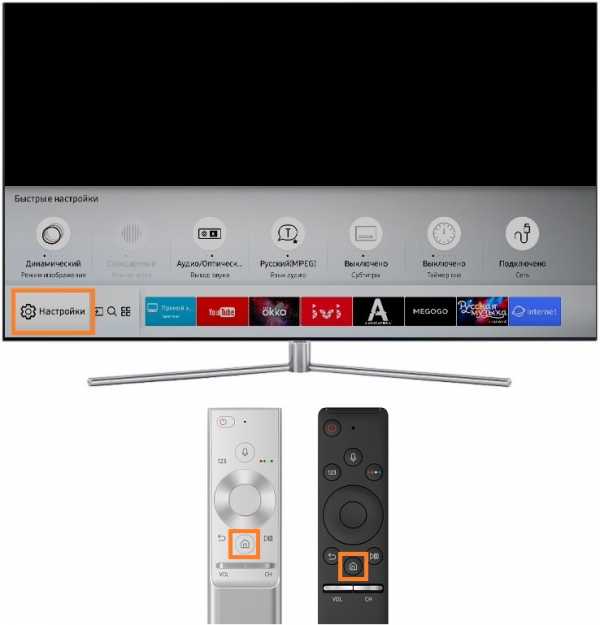Как очистить внутреннюю память телефона самсунг
чистим телефон от ненужных файлов
Один из наиболее наболевших вопросов для многих владельцев смартфонов — как очистить память телефона Самсунг и тем самым освободить место для других файлов. Проблема имеет максимальные масштабы в устройствах, имеющих небольшие объемы встроенного «жесткого диска» (до 64 Гб). В таком случае приложения, файлы, кэш и другие данные забивают смартфон и не дают пользователю нормально работать. Ниже рассмотрим все способы, как почистить память телефона Самсунг, и какие методы будут наиболее эффективны. Для удобства отдельно рассмотрим встроенные возможности, специальные программы, а также дополнительные способы удаления.
Чем может быть «забита» память телефона Самсунг, с чего начать
Перед принятием кардинальных мер необходимо оценить состояние «жесткого диска» смартфона и посмотреть, что именно занимает «львиную» долю свободного места. Во многих устройствах эти сведения можно глянуть в папке Мои файлы. Если она отсутствует или не отображается, воспользуйтесь стандартным путем:
- перейдите в раздел Меню;
- войдите в Настройки;
- перейдите в Память.
Там вы можете увидеть, что именно загрязняет смартфон. С учетом полученной информации можно принять решение, как очистить внутреннюю память телефона Самсунг, и каким файлам отдать предпочтение.
Давайте разберем, что относится к «мусору» и ненужным файлам смартфона:
- Кэш. К этой категории относятся временные файлы, создаваемые программами для решения определенных задач. Благодаря им, приложения работают быстрее, а после выхода пользователя из софта кэш должен удаляться. Минус в том, что это происходит не всегда. В результате память телефона постепенно засоряется и ее нужно очистить.
- Файлы удаленного ПО. Деинсталляция приложения не означает, что оно полностью удалено с телефона Самсунг. Нередко частички софта остаются на аппарате и замедляют его работу.
- Ненужные картинки. Пользователи часто создают по несколько фотографий, которые редко используются, но при этом занимают много места на телефоне. Также появляются дубли видео и других документов.
- Лишний контент. В эту категорию входят медиаданные, которые находятся на аппарате, но не нужны пользователю. Речь идет о видео, музыке, документах, приложениях и другой лишней информации.
Весь этот «мусор» со временем забивает смартфон и не дает им пользоваться в нормальном режиме. Для восстановления работоспособности устройства необходимо почистить телефон от ненужных файлов в Самсунг одним из предложенных ниже способов.

Как очистить память с помощью встроенных возможностей
Перед установкой дополнительных приложений попробуйте очистить память от ненужного «мусора» с помощью встроенного функционала.
Перенос приложений на карту
Чтобы освободить память на Андроиде Самсунг, начните с переноса «тяжелых» приложений на карту памяти. Перед выполнением работы убедитесь в следующих моментах:
- Перед перемещением программ со смартфона на SD карту убедитесь, что в них нет личных сведений, к примеру, карточки банка. Это требование связано с тем, что после переноса личные сведения уже не будут защищены от злоумышленников и могут попасть в чужие руки.
- Берите только качественные СД-карты от проверенных производителей и высоким классом (лучше 10). От этого во много зависит безопасность, скорость обмена информацией и сохранность данных.
- Не доставайте карточку памяти из работающего устройства.
Чтобы освободить место на телефоне Самсунг с Андроид таким способом, войдите в Настройки и Приложения. Выберите программу, которую планируете перемести и жмите на кнопку Перенести на СД-карту. Учтите, что перенос некоторых программ запрещен при отсутствии прав рут.
Удаление лишних приложений
Следующий способ очистить память мобильного аппарата — удалить ненужные программы. Сделайте проверку ПО привычкой, ведь от этого нюанса зависит не только объем свободного пространства, но и срок жизни источника питания. Но учтите, что после удаления программы необходимо убрать и оставшийся кэш. Как это сделать, рассмотрим ниже.
Чтобы очистить телефон Самсунг от лишних приложений, сделайте следующее:
- Войдите в меню и перейдите в Настройки.
- Выберите раздел Приложения. Если нет нужного, то можете открыть Системные приложения (3 точки справа).
- Выберите интересующий софт и перейдите в раздел Память.
- Жмите Очистить данные, а после этого кнопку Удалить.
Удалив несколько лишних программ с кэшем, можно очистить память на телефоне Самсунг Галакси с Андроид и освободить пространство для других данных. Если софт не удаляется, он является системным. В таком случае его можно отключить или остановить. После таких действий ПО как бы «засыпает», позволяя экономить заряд батареи и место в памяти.
Удаление лишнего контента
Зная, как почистить телефон Самсунг от ненужных файлов через компьютер, можно надолго забыть о дефиците памяти. Принцип прост:
- Подключите смартфон с помощью USB шнура.
- Разрешите обмен файлами.
- Войдите во внутреннюю память телефона и удалите ненужные файлы (музыку, фото, видео и т. д.).

Предварительно сохраните интересующую информацию на ПК, чтобы случайно не очистить что-то лишнее. В результате можно освободить значительную часть памяти и использовать ее для других целей.
Перенос папок на карту памяти
Если вы столкнулись с ситуацией, когда мало памяти в телефоне Самсунг и не знаете, что делать, воспользуйтесь встроенной функцией аппарата. Сделайте такие шаги:
- Перейдите в приложение Мои файлы (аналог Проводника на Виндовс). Как правило, оно находится в папке Самсунг.
- Жмите Память устройства. Система показывает файлы и папки, которые находятся в памяти смартфона Самсунг.
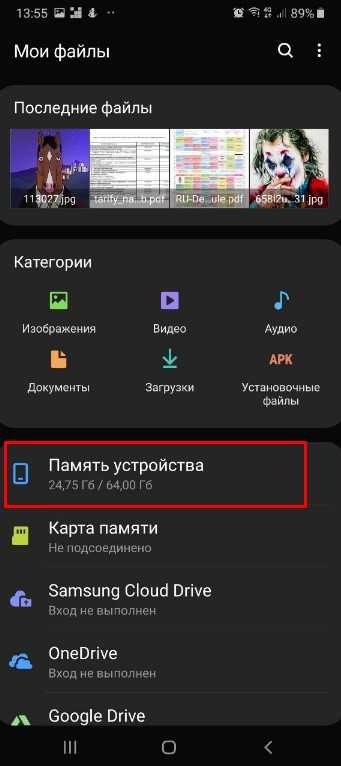
- Найдите папки, которые занимают больше всего места и выделите их. Для этого нажмите на нужный вариант и удерживайте палец до появления специальной галочки. Если рядом с папкой имеется квадрат или кружок, поставьте необходимую отметку.
- Кликните на кнопку Опции справа вверху и выберите Свойства/Сведения. В пункте размер показывается размер папки. Если он больше 300 МБ, рекомендуется осуществить перенос на карту SD и тем самым очистить внутреннее пространство смартфона. Для этого нажмите значок Перенести.
Наибольший размер, как правило, занимает папка Download, DCIM, Music и ряд других. Для переноса выделите папку (как это сделать, отмечалось выше), жмите кнопку Опции, а после этого Переместить. Если необходимо удаление, жмите Удалить. Удобство в том, что можно перемещать не только папки, но и отдельные файлы. После нажатия на кнопку перемещения выберите Карта памяти жмите Готово (или переместить сюда).
Удаление данных из thumbnails
Рассматривая способы, как очистить телефон Самсунг, нельзя отметать еще один способ — удаление лишних файлов с папки thumbnails. Немногие владельцы смартфонов знают, что при просмотре документов из галереи телефон делает эскизы картинок, цель которых заключается в ускорении работы смартфона и ускорения загрузки фото. Логично предположить, что эскизы занимают место на телефоне и должны быть удалены.
Чтобы очистить память Самсунга от этой информации, сделайте такие шаги:
- Подключите аппарат к ПК и включите режим Передача файлов.
- Откройте раздел DСIM в разделе смартфона.
- Войдите в каталог thumbnails.
- Удалите все содержимое.
Со временем здесь собираются лишние данные общим объемом в один-два гигабайта. Если вовремя их очистить, можно избежать захламления внутреннего пространства и даже торможения устройства. Возьмите себе за правило делать такую работу хотя бы два-три раза в год.

Удаление кэша и куки
Не менее важный момент, как почистить куки и кэш на Самсунге, чтобы тем самым разгрузить память смартфона. Многие пользователи игнорируют эту рекомендацию, из-за чего быстро сталкиваются с дефицитом свободного места в смартфоне. Чтобы очистить лишние файлы, можно использовать сторонние приложения (об этом ниже) или встроенные возможности мобильного аппарата.
При активном пользовании и отсутствии чистки в течение продолжительного времени, размер этих файлов может достигнуть отметки в 6-7 Гб. В современных смартфонах с 9-й версией Андроид можно перейти в раздел Память, а там Очистка памяти. Система предлагает очистить ненужные файлы, данные приложений, неиспользуемые файлы и многое другое.
Если такая возможность отсутствует, пройдитесь по всем приложениям в диспетчере и жмите на кнопку Очистить кэш. При выполнении работы будьте внимательны, чтобы не удалить лишнюю информацию.
Очистка с помощью системного меню
Пользователи часто сталкиваются с ситуацией, когда память телефона переполнена и думают, что делать с телефоном Самсунг. Одно из решений — сделать глобальную очистку через системное меню. В результате такой работы со смартфона убираются все данные, поэтому нужно перенести важные файлы или сделать резервное копирование информации (фото, видео, контактов и т. д.). Также проверьте уровень заряда АКБ, чтобы его хватило для выполнения запланированных действий.
Далее сделайте такие шаги:
- Отключите телефон.
- На полностью выключенном устройстве зажмите три кнопки — громкости (вверх), включения и Домой (комбинация может отличаться в зависимости от применяемой модели).

- Дождитесь начала загрузки смартфона в режиме Сброса настроек.
- В появившемся меню выберите wipe data/factory reset.

- Подтвердите действие и в открывшемся окне жмите Yes — delete all user data.

- Согласитесь с указанным действием.
После выполнения указанных шагов вся информация со смартфона Самсунг удаляется. Теперь выбираем раздел перезагрузки (Reboot system now) и дожидаемся входа в систему. В результате проведенных манипуляций вам удается отчистить память телефона и вернуть его к первоначальному состоянию (тому, что был на момент покупки).
Как очистить телефон с помощью инженерного меню
Такая возможность предусмотрена не на всех телефонах Самсунг. Сделайте следующие шаги:
- введите код *#9900# и жмите кнопку Вызов;
- в открытом окне кликните на пункт Delete dumpstate/logcat;
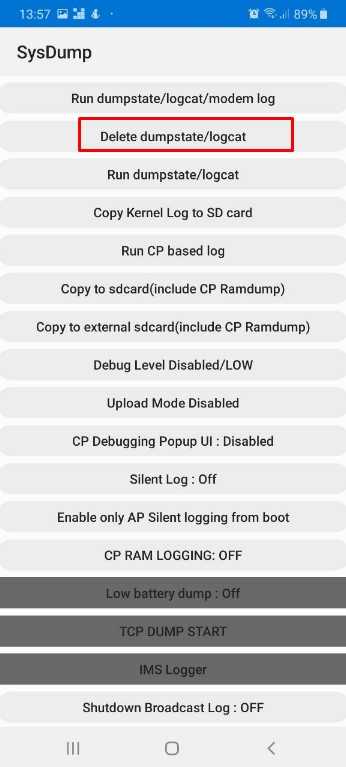
При отсутствии каких-либо изменений воспользуйтесь другим методом.
Сброс до заводских с помощью меню
Рассматривая варианты, как почистить Самсунг от мусора, нельзя отметать еще один кардинальный метод — восстановление аппарата до заводских настроек. Как и в рассмотренных выше случаях, устройство возвращается до первоначального состояния (как на момент приобретения). При этом не нужно будет ставить дополнительные приложения.
Алгоритм такой:
- войдите в Настройки;
- перейдите в раздел Общие настройки и Сброс;
- отыщите внизу клавишу Сброс настроек;
- кликните по ней и убедитесь, что вы намерены продолжить.
Дождитесь удаления лишних файлов и перезапуска аппарата. Такой метод позволяет полностью очистить память Самсунг, поэтому применять его необходимо в крайнем случае.
Чистка с помощью приложений
Если вы рассмотрели все способы, как почистить прочие файлы на Самсунге, и предложенные варианты не устраивают, воспользуйтесь одним из многочисленных приложений. Выделим несколько популярных программ, помогающих очистить память телефона от мусора:
- SD Maid — приложение, позволяющее очистить систему вашего устройства и поддержания его в работоспособном состоянии. Функции программы позволяют создавать отчеты о сбоях, удалять ненужные файлы, получать подробный анализ работы устройства, обнаруживать дубли музыки и фото. Кроме того, можно автоматически запускать приложения в определенное время (если это требуется). Софт отличается простым интерфейсом и может работать без прав рут. При наличии прав Суперпользователя возможности расширяются. Они увеличиваются еще больше, если приобрести платную версию.
- CCleaner — одна из лучших программ, позволяющая очистить телефон и карту памяти на телефоне на Самсунг. С помощью софта удается быстро удалить лишние данные, ускорить работу мобильного аппарата, убрать кэш и историю браузера. Кроме того, софт успешно справляется с удалением ПО, анализом влияния программ на телефон и решением других задач. Это мощный помощник, который справляется со всеми поставленными перед ним задачами и помогает очистить аппарат.
- Clean Master — качественный софт, предназначенный для оптимизации и обеспечения безопасности смартфонов. С его помощью легко очистить телефон Самсунг от лишних данных, защитить его от вирусов, сэкономить заряд энергии батареи, ускорить аппарат и решить иные задачи. Среди дополнительных функций выделяется мастер зарядки, безопасность Wi-Fi и многое другое.
В распоряжении пользователей десятки приложений, позволяющих очистить оперативное пространство на смартфоне. Перечислять их все нет смысла. Во всех случаях интерфейс прост, скачивание доступно на Плей Маркет, а само пользование бесплатно. Для расширения функционала всегда можно купить платную версию.
Что еще можно сделать для очистки
Выше мы рассмотрели, как действовать, если не хватает памяти на Самсунг Галакси, и что делать в таких ситуациях. Но существует еще ряд полезных рекомендаций, которые нельзя игнорировать. Рассмотрим еще ряд методов, как очистить устройство:
- Храните фотографии и видео в облаке. Чтобы не засорять полезное пространство мобильного устройства, храните личные данные в облаке. Это безопасный и простой способ разгрузить ваше устройство и избежать случайной утери важных файлов. Для хранения можно использовать такие сервисы, как Гугл Фото, Дропбокс, Фликер и другие.
- Удалите кэшированные карты. Если вы пользуйтесь навигацией, приложение Гугл Карты с большой вероятностью сохранило много информации для последующего входа в офлайн режиме. При этом карта страны может занимать сотни гигабайт. Если эти данные больше не нужны, лучше очистить от них телефон. Для этого войдите в Гугл Мэпс, откройте раздел Скачанные области, найдите в перечне ненужные моменты и удалите их.
- Сотрите лишние плейлисты. Чтобы очистить память телефона Самсунг, можно убрать ненужные плейлисты. Последние формируются при прослушивании музыкального контента на стриминговых сервисах. Размер лишних данных может достигать сотен мегабайт.
Выше приведены основные способы, позволяющие освободить большой объем свободного пространства в телефоне и использовать его для других целей. Это удобно и позволяет надолго забыть о дефиците памяти на Самсунг. При этом возьмите за правило делать чистку хотя бы раз в два-три месяца.
Решено: внутренняя память Samsung s8
Привет, Мой Samsung Galaxy s8 имеет 32 ГБ встроенной памяти.
Как вы получили 52гб внутренней памяти или это неверный ключ?
Телефон сам скажет вам, что занимает его внутренняя память, и предложит способы ее очистки. Настройки> Обслуживание устройства> Хранилище.
Телефон позволяет переносить определенные приложения из внутренней памяти на SD-карту.
Когда я смотрю, что занимает внутренняя память, я смотрю на>
Приложения.
Контакты.
Текстовые и Mms-сообщения.
Видео.
Электронные письма и вложения.
тона.
Музыка.
календарных записей.
Примечания.
Скачать файлы в настройках.
Картинки.
Один из вариантов - выключить телефон и очистить системный кеш.
И / или резервное копирование и восстановление заводских настроек.
Если вы уже рассматривали эти варианты, которые занимают внутреннюю память, а система телефона не выделяет, что происходит, посетите ближайший к вам сервисный центр Samsung.
Мой совет исходит от того, что я владелец телефона Samsung в Великобритании.
Я не имею отношения к Samsung.
Текущий телефон ~
Samsung Note 20 Ultra 5G _256Gb> Модель: SM-N986B / DS._ Samsung One Ui 2.5 / Android 10.
Посмотреть решение в исходном сообщении
.Решено! Внутренняя память Android заполнена
Если вы не купили новый телефон Android с огромными 256 ГБ свободного места или Google Pixel 2XL, который предлагает неограниченный объем памяти для всех ваших фотографий, вы обязательно почувствуете потребность в дополнительном внутреннем пространстве на вашем Android . Конечно, SD-карты могут показаться работоспособными, но они также сильно замедляют работу вашего телефона, и вы не всегда хотите зависеть от этого. Это эффективный метод, только если вы хотите немного увеличить пространство. Внутренняя память Android кажется ограниченной независимо от ее емкости.Регулярные обновления приложений и системы, изображения, музыка, видео, приложения и другие файлы со временем заполняют внутреннюю память. И вот однажды наступает день, когда у вас больше не остается места ни для чего!
Если вы оказались в такой ситуации, воспользуйтесь следующими способами, чтобы освободить внутреннюю память Android.
Решение 1. Вставьте SD-карту в ваш телефон / планшет Android
Если ваш Android позволяет использовать SD-карту, возьмите ее! Обязательно обратите внимание на емкость SD-карты, которую поддерживает ваш мобильный телефон.SD-карту можно использовать для хранения музыки, видео, изображений, приложений и всего, что хранится во внутренней памяти. Это позволит освободить внутреннюю память только для обновлений и системных файлов.
Решение 2. Перенести приложения на SD-карту
Приложения, хранящиеся во внутренней памяти, можно переместить на SD-карту, чтобы освободить внутреннее пространство. Для этого вам необходимо:
1. Зайдите во внутреннюю память в меню «Настройки» и выберите приложение, которое нужно переместить.
2. Найдите и щелкните раздел «Используемое хранилище» вверху, выберите SD-карту и нажмите «Переместить».
Обратите внимание, что вы не можете переместить системные приложения на SD-карту. Вы также можете настроить Android на установку приложений на SD-карту по умолчанию.
Нажмите здесь, чтобы узнать, как пошагово перенести приложения Android на SD-карту.
Решение 3. Удалите ненужные приложения и данные
1 из 4 мобильных приложений никогда не используется с первого раза. У вас будет много приложений, хранящихся во внутренней памяти, которые вы больше не используете. Удалите их, чтобы освободить внутреннюю память.
Вот руководство, в котором рассказывается, как удалять приложения Android.
Решение 4. Очистить данные и кэш приложения
Приложения хранят файлы кэша и другие автономные данные во внутренней памяти Android. Вы можете очистить кеш и данные, чтобы освободить место. Но удаление данных некоторых приложений может вызвать сбои в их работе. Кроме того, автономные файлы могут быть недоступны.
Чтобы очистить кэш приложения, перейдите прямо в «Настройки», перейдите в «Приложения» и выберите нужное приложение.Теперь выберите «Хранилище» и нажмите «Очистить кеш», чтобы удалить кешированные файлы. Вы также можете удалить данные приложения с той же страницы, если хотите.
Решение 5. Удаление вредоносного ПО и системных приложений
Устройства Android поставляются с множеством предустановленных приложений от производителей. Не все из них полезны и лежат неиспользованными всю свою жизнь. Но, к сожалению, вы не можете удалить их из меню настроек. Вы можете получить root-права на своем Android-устройстве и получить контроль над удалением системных приложений и вредоносного ПО.Существует множество инструментов для рутирования Android, которые вы можете использовать для рутирования своего телефона.
Но не удаляйте никакие приложения, если вы не уверены, что они делают. В противном случае ваш Android может выйти из строя или вызвать проблемы.
Решение 6. Перенос в облако или компьютер
Возможно, вам не потребуется доступ ко всем файлам, хранящимся во внутренней памяти в данный момент. Файлы можно легко перенести на Google Диск и сохранить в облаке. Вы также можете переместить их на компьютер, подключив Android с помощью кабеля USB.После передачи удалите файлы из внутренней памяти, чтобы освободить место. Чтобы передать файлы Android на компьютер одним щелчком мыши, вы можете использовать Coolmuster Android Assistant.
Это все, что вам нужно сделать!
Статьи по теме:
Лучшие 5 читателей электронных книг Android, которые вы должны знать
Перенос контактов с телефона Android на компьютер
.Как очистить кеш на Samsung Galaxy S9 и S9 +
Кэш-память продолжает расти и накапливаться каждый раз, когда мы запускаем приложение, и, конечно же, рано или поздно это вызовет проблемы с производительностью. Это подробное руководство о том, как полностью очистить / удалить кеш-память на Samsung Galaxy S9 и S9 + для повышения производительности и удобства использования. Поскольку кеш-память связана с установленными приложениями, мы узнаем, как очистить кеш некоторых или всех приложений и стереть весь раздел кеша.
Если ваш телефон начал разряжаться или у вас возникли проблемы с производительностью, сбои приложений, необычные действия и т. Д., Возможно, вам просто нужно удалить кэш телефона. Это решит существующие проблемы, связанные с производительностью, и улучшит взаимодействие с пользователем. При использовании смартфона пользовательский интерфейс должен быть хорошим и просто удовлетворять пользователя. И когда мы используем наши смартфоны, такие как Samsung Galaxy S9 и S9 Plus, они имеют тенденцию работать медленнее и испытывать другие проблемы с производительностью.
Наиболее частая причина, которую мы обычно находим, - это кеш-память. Если у вас возникли проблемы, связанные с производительностью, или некоторые из них, вам следует начать лечение с очистки кеш-памяти. Таким образом, вы безопасно избавите свой Samsung Galaxy S9 и S9 + от серьезных проблем. Мы не можем остановить кеш-память. Каждый раз, когда мы открываем приложение, некоторое количество информации / данных собирается во внутренней / внешней памяти. Когда мы выходим из приложения, это превращается в корзину.И большая его часть остается в памяти, пока мы не очистим ее вручную.
Многие специалисты по ОС Android предлагают удалять все файлы кеша раз в 3-4 месяца. Это не только улучшает производительность, но и освобождает значительный объем внутренней / внешней памяти. Это использовалось кеш-памятью для мусора. Таким образом, удаление кэш-памяти на Samsung Galaxy S9 и S9 Plus позволит выделить хороший объем памяти, который вы можете использовать для хранения других важных вещей. В этом руководстве мы рассмотрим различные подходы к очистке кеш-памяти, относящейся к приложениям и службам.
Необходимые настройки существуют в операционной системе Android для выполнения этой задачи. Либо вы можете удалить файлы кеша, относящиеся к определенному приложению, либо удалить все данные кеша сразу. В отличие от заводского сброса, очистка кеша не приводит к удалению установленных приложений и сохраненных файлов. Он только удаляет соответствующую кэш-память. Однако мы по-прежнему рекомендуем делать резервные копии всего, что для вас важно. Следуйте нашим инструкциям ниже, чтобы создать резервную копию вашего телефона:
Когда очищать кеш-память?
Ну, мы это уже обсуждали.Давайте обсудим это еще немного. Поскольку кэш-память продолжает накапливать файлы / данные во время запуска приложений, она постоянно захватывает огромный объем памяти. Это большая часть файлов / данных, которые не используются / не удаляются из этой памяти.
Это приводит ко многим проблемам, связанным с производительностью. Вы можете столкнуться с некоторыми из следующих распространенных проблем:
- Падение производительности
- Несколько проблем, связанных с приложениями: сбой приложения, отсутствие ответа, принудительное закрытие, неработающий GPS и т. Д.
- Иногда это может вызвать серьезные проблемы, например: необычные перезагрузки / загрузки, зависания и т. д.,
Даже больше.
Итак, если вы столкнулись с какой-либо из них или с чем-то связанным, вам может потребоваться очистить кеш-память на вашем телефоне. Это устранит эти проблемы без потери файлов и сохраненных данных.
Rocket Cleaner МОЩНОЕ УСИЛЕНИЕ, ЧИСТЫЙ КЭШ, БЕЗ ИНТЕРНЕТА, СОВЕРШЕННО ЛИЧНО, БЕЗ РЕКЛАМЫ, совместим с ПОЖАРНЫМ ТЕЛЕФОНОМ И ПЛАНШЕТОМ
Как очистить кеш на Samsung Galaxy S9 и S9 +
Вы можете очистить кэш-память определенного приложения или стереть все сразу.Если у вас возникли проблемы с определенным приложением, мы предлагаем очистить его кеш.
, часть 1. Как очистить кеш приложения
1. Нажмите на значок Настройки .
2. Нажмите Приложения
3. Теперь выберите приложение, которое вы хотите очистить кеш-память.
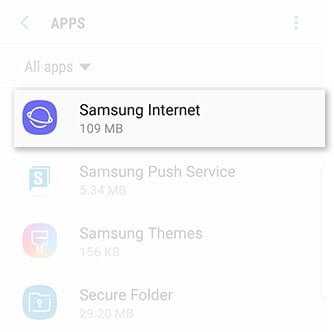
4. Затем нажмите Хранилище.
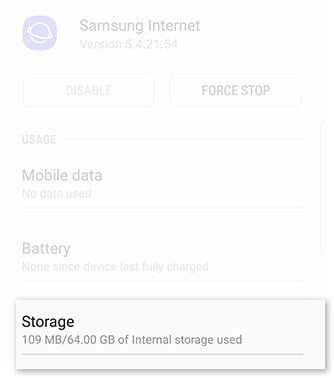
5. Нажмите Очистить кеш и выполните это действие.
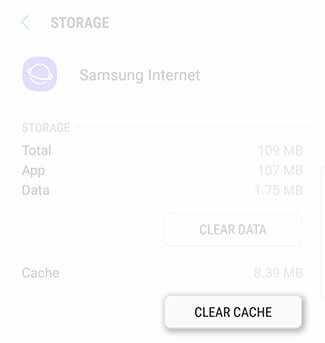
Изображение предоставлено: Samsung
Удаляет кэш-память, относящуюся к этому конкретному приложению.Кроме того, чтобы освободить больше места, выполните Очистить данные . Он очистит все данные, связанные с приложением.
Если вы хотите удалить кеш-память всех приложений сразу , выполните следующие действия:
1. Нажмите на Настройки.
2. Перейдите к Хранилище .
3. Нажмите на Кэшированные данные и подтвердите свое действие, чтобы очистить все данные кеша на Samsung Galaxy S9 и S9 Plus.
Это действие удалит все файлы / данные кеша, связанные с приложением, установленным на вашем телефоне.Это никоим образом не повредит вашим приложениям.
Это действие должно освободить большой объем памяти и повысить производительность вашего телефона. Если вы столкнулись с зависанием, низкой производительностью или аналогичными проблемами, их нужно было исправить сейчас.
Для опытных пользователей есть еще один способ избавиться от кеш-памяти. Удаляя раздел кеша, вы убедитесь, что с вашего телефона удаляется каждая капля кеш-памяти.
Если вы серьезно относитесь к производительности, вам следует ознакомиться с нашим руководством о параметрах разработчика и о том, как с его помощью повысить производительность:
Прочтите нашу вторую часть, чтобы узнать об этом действии и о том, как его выполнять.
Часть 2: Очистите раздел кеша на Samsung Galaxy S9 и S9 Plus
Этот режим, скорее всего, будет использоваться опытными пользователями. Он полностью стирает разделы кеша, включая стандартные файлы кеша и сторонние приложения.
Так как он очищает файлы кеша, связанные со стандартными приложениями / услугами, это может быть более полезным при настройке производительности вашего телефона.
Для выполнения этого действия мы используем Recovery Mode. Этот режим помогает выполнять обширные операции, такие как перепрошивка прошивки, моды, обновление, сброс настроек до заводских, резервное копирование и многое другое.
Чтобы узнать больше об этом режиме и о том, как войти в режим восстановления на Samsung Galaxy S9 и S9 Plus, следуйте инструкциям ниже:
Это руководство должно помочь вам получить доступ к этому режиму и эффективно использовать его на этих двух смартфонах. Теперь давайте узнаем, как очистить разделы кеша в режиме восстановления на Samsung Galaxy S9 и S9 Plus.
1. Выключите телефон.
2. Загрузитесь в режиме восстановления - следуйте инструкциям выше.

3.Нажмите на Очистить раздел кеша и подтвердите свое действие.
4. Нажмите на reboot system now, чтобы выйти из режима восстановления.
Вы успешно очистили раздел кеша на своем телефоне. Теперь он должен работать плавно, без ошибок и лучше во всех аспектах.
Примечание: - С тех пор режим восстановления имеет множество параметров питания. Вы не должны использовать их бессознательно. Это может повредить ваш телефон.
Так можно очистить кеш на Samsung Galaxy S9 и S9 Plus.Оба метода необратимы, после выполнения этого действия их нельзя будет отменить. Поделитесь своими мыслями об этом уроке в нашем разделе комментариев.
Поскольку оба телефона мощные, мы рекомендуем вам попробовать игры для PSP, чтобы улучшить ваши впечатления от игры. Вы можете играть практически во все игры для PSP с помощью эмулятора PPSSPP. Следующие руководства помогут вам:
На этом наше руководство заканчивается, и мы надеемся, что оно поможет пользователям очистить кеш-память на своих смартфонах. Не забудьте поделиться этим руководством, комментариями и подписаться на нас.
.Galaxy a3 2016 ограничение внутренней памяти
В телефоне должно быть 16 ГБ встроенной памяти, но часть из них занята Android и для будущих обновлений, поэтому доступно около 12 ГБ. @Wituu
Ваши «Мои файлы» должны показать, что и что использует.
Используйте обслуживание устройства, чтобы очистить свои разделы.
К сожалению, не все телефоны позволяют перемещать приложения из памяти телефона на SD-карту, а телефоны, которые это позволяют, не позволяют перемещать все приложения.
Если ваш телефон заполняется, я считаю полезным следующее.
Переместите фотографии на SD-карту или Dropbox.
Удалите электронные письма и вложения.
Удалить текстовые сообщения.
Удалите все сообщения WhatsApp.
Удалить старые заметки.
Удалите все неиспользуемые мелодии звонка.
Перенести музыку на SD карту.
Удалите старые записи календаря.
Выключите телефон и после заданной серии нажатий кнопок перейдите в системные файлы телефона и очистите файлы кеша.Это не приведет к удалению вашей сохраненной информации.
Загляните в Мои файлы и удалите все документы и загрузки, которые больше не нужны.
Используйте блокировку пакетов из магазина воспроизведения, чтобы отключить приложения и перейти в приложения через настройки, приложения, соответствующее приложение, хранилище и очистить кеш и данные, а затем принудительно остановить его.
В крайнем случае сделайте резервную копию и сбросьте настройки до заводских.
Мой совет исходит от того, что я владелец телефона Samsung в Великобритании.
Я не имею отношения к Samsung.
Текущий телефон ~
Samsung Note 20 Ultra 5G _256Gb> Модель: SM-N986B / DS._ Samsung One Ui 2.5 / Android 10.